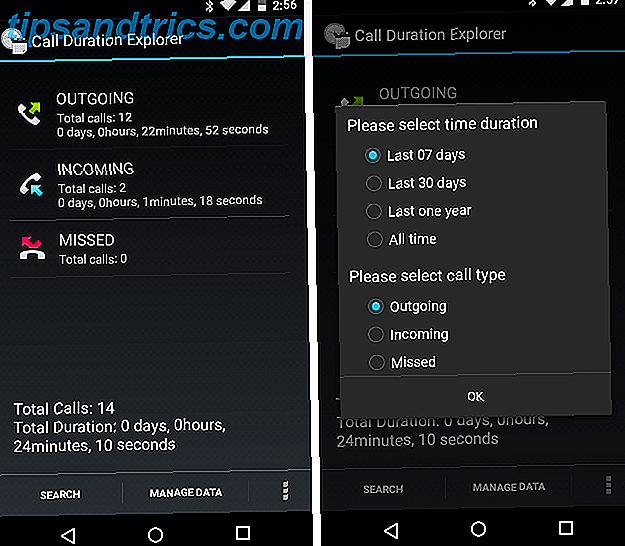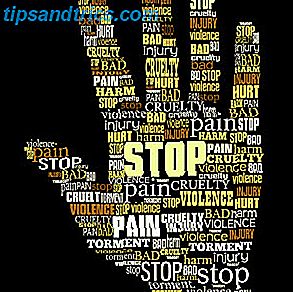Din kuglebaserede opgaveliste kan være den ogre, der overvælder dig. Eller det kan være spritet, der nudger dig forsigtigt. Kroniske efterbehandlere bruger dem som brændstof for produktivitet, kroniske startere spiller hoops i skraldespanden.
Så igen kan du være en, der ikke ved, hvor du skal starte, når guiden "Fokus" ikke findes overalt. Må jeg anbefale, at du starter med det enkleste produktivitetssystem Det bedste produktivitetsværktøj er den, du rent faktisk bruger det bedste produktivitetsværktøj, er den du rent faktisk bruger I en verden, der jagter produktivitet, lover hver ny og skinnende produktivitetsapp noget nyt. Men mister vi noget, når vi for ofte ændrer vores produktivitetsprogrammer? Læs mere efter den menneskelige vilje?
Den kuglebaserede opgaveliste kvalificerer. Disse to-do lister kan være alt, hvad du vil have det.
Lav en huskeliste en livslang vane. Bare kald det til en "Opportunities List" eller "Just Do It" eller "Warp Speed." Så kom du til arbejde med at finde ud af de ting du opnår. Uden handling er det bare en flok byte eller et stykke papir.
Papir fungerer smukt. Men hvis du tilhører den papirløse stamme, så overvej disse bulletbaserede to-do list apps.
1. Google Opgaver (Web)
Google Opgaver er den uheraldede stjerne i Googles univers. Den sidder lige inden for Gmail og kan slå dine e-mails til handling til-dos 9 Øjeblikkelige måder at vende dine e-mails til opgaver 9 Øjeblikkelige måder at vende dine e-mails til opgaver Du kan ikke stoppe med at gøre e-mails af typen end i din indbakke, men du kan gøre dem til opgaver for at klare dem bedre. Her er nogle tips til at vende e-mails til opgaver. Læs mere med et klik eller bare skift Shift + T på dit tastatur. Din til-dos på Google Opgaver finder også et sted i Google Kalender. Du finder Opgaver under "Mine kalendere."
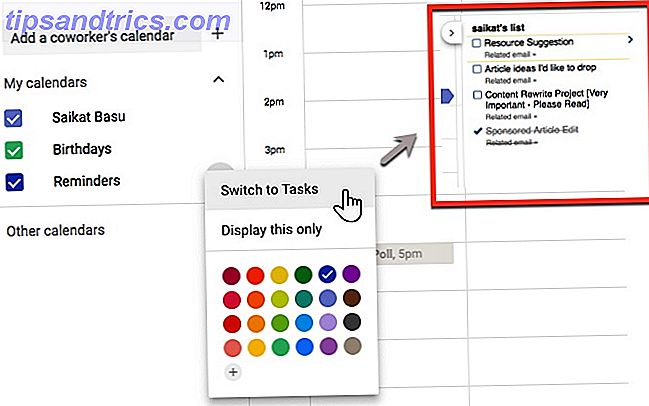
Google Opgaver er ikke en enkel liste over begivenheder med en afkrydsningsfelt ud for dem. Du kan tilføje underopgaver, inkludere noter og indstille forfaldsdatoer med påmindelser. Prøv Google-opgaver Chrome-udvidelsen, hvis du vil holde punktlisten tættere på musen.
Tip: Google Opgaver med forfaldsdatoer vises som helgedagshændelser i din kalender. Opdel en stor opgave i underopgaver på listen og tackle det et lille skridt ad gangen.
2. Google Keep (Web, Android, iOS)
Google Keep er en ren klæbrig stil notat app. Det er også det simpleste af alle Googles værktøjer. Men som vi har set før, lader du dig ikke kun oprette punktlister, men også skelne dem med farve og samarbejde med familie eller holdmedlemmer.
Google Keep kan være et kreativt opgavehåndteringsværktøj 10 Creative måder at bruge Google holde hver dag 10 kreative måder at bruge Google på, hver dag Google Keep er en simpel noteoptagende app. Men dets enkelhed skjuler sin brugbarhed. Her er ti tips og ideer til at bruge Google Keep til de små hverdagsspørgsmål i livet. Læs mere ud over en simpel punktliste. Indstil dato og placering påmindelser og hver note til en opgave med farver og etiketter. Du kan også finde dem hurtigere på denne måde.
Tip: Hold kan udskrive tekst fra billeder til dig med optisk tegnegenkendelse (OCR). Skriv ikke noter fra et møde eller whiteboard. Snap et billede og lav en punktliste fra den transkriberede tekst.
3. Noter (Mac, iOS)
Lav tjeklister på farten eller sæt dig ned for dyb forskning med Apple Notes. Den kan findes både på Mac og iOS med din iCloud-konto som broen.
Den "nye" Notes-app siden iOS 11 er gået ud over dens tidligere look. Du kan stadig oprette hurtige tjeklister og klikke på cirklerne for at markere elementer som komplette. Eller vælg et afsnit og tryk på tjeklisteknappen for at gøre det til en liste. Du kan vælge mellem to typer ikke-nummererede tjeklister eller en nummereret.

For flere interaktive tjeklister kan du også vedhæfte fotos, videoer, lydfiler, forhåndsvisninger på webstedet, scannede filer, tegninger, tabeller og andre elementer til dine noter. Så lås det hele op med et kodeord eller tryk ID.
Tip: Få hurtigt adgang til noter fra låseskærmen. Gå til Indstillinger> Noter> Adgang Noter fra Låseskærm for at aktivere det.
4. Microsoft To-Do (Windows, Android, iOS)
Microsoft ønskede ikke at blive udeladt, så det købte Wunderlist og lavede en app til at gemme dine to-do's. Produktivitetssamfundet har ikke gjort det venligt, men det finder et sted i denne liste, fordi det bringer Office 365 integration. Opret en punktliste for kontor eller hjem, personliggøre det med farverige temaer, og tilføj datoer med påmindelser.

Prøv også funktionen Intelligente forslag . Tryk på lightbulb og appen antyder at-dos fra dagen før, hvad der er på grund af eller kommende. Du kan få adgang til Microsoft To-Do på internettet og med apps til iPhone, Android-telefon og alle Windows 10-enheder.
Tip: Tilføj en emoji før din liste navn, og emoji vises som listens ikon i sidepanelet.
5. Dynalist (Web, Mac, Android, iOS)
Dynalist er et alternativ til Workflowy, den altid populære outliner. Du kan sidestille outliner og bruge punktlisterne til at påtage sig komplicerede opgaver med opgavemapper, forfaldsdatoer og milepæle. Konverter enhver liste til en tjekliste og organiser frivilligt flere elementer inden for det på én gang. Det er ikke helt gratis, men det har et solidt gratis niveau, der er godt nok til daglig brug med ubegrænsede lister.

Lav en fuld sammenligning med hjælp fra dette diagram. Det er også et ansigt til ansigt med andre bulletlistebaserede apps som Workflowy, Checkvist og Moo.do. Dynalist har også apps til Mac, Android og iOS.
Tip: Du kan linke et punktpunkt til et andet med interne links.
6. Checkvist (Web)
Checkvist er en outliner og en task manager med en stærk præference for hierarkiske bullet lister. Keyboard ninjaer vil elske at afprøve sit krav om at fremskynde ("den hurtigste hjerne dump, nogensinde"). Du kan oprette ubegrænsede hierarkiske lister og udsmykke dem med noter, tags, forfaldsdatoer og bedst af alt, markdown support.

Checkvist har en gratis og en pro-plan. Der er nok kød i den gratis plan, og du kan bare gå glip af kalenderintegrationen eller de pålidelige påmindelser om opgaven. Begge planer tilbyder browserudvidelser, bookmarklet og Gmail-integration (tilføj opgaver via e-mail). Der er endnu ingen mobil-app, men du kan bruge HTML5 mobile webapp.
Tip: Du kan kombinere alle listetyper i en liste. Brug for eksempel [*] til kugler og [1] for tal.
7. Taskade (Web)
Taskade er en af de mere veldesignede opgavelister. Det virker også som en outliner som enhver opgave kan hurtigt hakket ned i sine små dele. Hvis du gør det meste af dit arbejde på Chrome, så kig op Taskade Chrome-udvidelsen. Vend din nye fane til en tjekliste og fange alle ideer, der kommer til dig.

Enhver punktliste på Taskade kan deles med nogen på dit hold. Tilføj #hashtags og @mentions for at holde ideer, opgaver og lister organiseret.
Tip: Prøv Taskade skabelonerne.
8. Momentum (Web)
Momentum er en af de mest populære nye faneblade Chrome-udvidelser 12 Gorgeous nye Chrome-fanebladeudvidelser, du har sandsynligvis aldrig forsøgt 12 Gorgeous nye Chrome-fanebladeudvidelser Du har sikkert aldrig prøvet Du åbner en ny fane, når du har en destination i tankerne, så din øjnene vil hvile på det kun i nogle få sekunder. Vil du ikke lide fanen at se smuk ud? Læs mere .
Fanen Udvidelse er også tilgængelig for Firefox. Det kombinerer en smuk tapet med en to-do tjekliste, der hjælper med at øge dit fokus. Indbakken og dagslisterne hjælper dig med at angribe din to-dos fra bunden til toppen. Indbakken er din master opgaveliste. Listen i dag er for din nuværende dosis. Og den færdige liste gemmer en historie med dine nyligt udførte todos.

Momentum har også en betalt Plus-version med flere personlige muligheder. Du kan f.eks. Tilpasse dine flere lister med farve og skrifttyper. Og synkroniser også dine opgaver med Asana, Trello, Todoist, GitHub, Wunderlist og Google Opgaver.
Tip: Indstil balancemodus for at skjule alle widgets og kun vise din øverste prioritetsopgave mod den naturskønne baggrund.
9. Bullet Journal (Analog)
Lad os skifte til et analogt system til bullet-to-do lister og journaling. Bullet Journal har fanget vores fancy for sin enkelhed og for det faktum, at en kuglebog kan være alt, hvad du vil have det. Et simpelt nemt at huske system med punktpunkter gør din journal til en dagbog, en skitsebog eller en planlægger.
Adopter den grundlæggende ordning, og du kan endda slå Evernote til en kuglebog eller Trello Sådan bruges en Bullet Journal i Trello til at planlægge din dag Sådan bruger du en Bullet Journal i Trello til at planlægge din dag Det er på tide at vise dig, hvordan du kan vende Trello - - hvis det er din primære notatprogram - til en Bullet Journal. Læs mere, hvis du vil holde dig til digitale værktøjer. Bullet Journaling systemet hjælper dig med at udarbejde bedre to-do lister, fordi i stedet for flade punktpunkter vil du blive mere forsætlig med sit planlægningssystem.
Tip: Bullet Journal companion-appen til iOS ($ 2, 99) supplerer papirjournalen.
Er du Bullet List Maker?
Vi har kun taget en lille scoop fra den gigantiske bunke af to-do list apps. Alt fra en simpel Notesblok-fil til OneNote kan omdannes til et sted for punktopslagsopgaver 8 Super Simple To-Do List-værktøjer til at holde dig fokuseret 8 Super Simple To-Do List-værktøjer til at holde dig fokuseret En opgaveliste er det enkleste produktivitetssystem. Disse otte minimalistiske værktøjslinjer til opgaveliste er til at spore dine daglige opgaver uden opstyr. Læs mere .
De er så enkle. Men de kan også være en bjørnfælde, hvis du ikke gør opmærksom på de almindelige fejl, vi laver med vores to-do-lister. 8 Til-Do List-fejl, du skal undgå. 8 Gør Liste over fejl, du skal undgå. Har du gjort -dis lister fejlagtigt hele tiden? Lær hvilke fejl, der skal undgås, og hvad du skal gøre i stedet. Måske vil det rette din produktivitet! Læs mere . Den manglende frist er den alvorligste.
Hvilket er din favorit bullet-baserede opgaveliste-app?